Pomocou SharePoint v službe Microsoft 365 môžete vytvoriť lokalitu služby SharePoint komunikáciu na zdieľanie noviniek, správ, stavu a ďalších informácií vizuálne príťažlivým spôsobom. Komunikačné lokality reagujú a možno ich zobraziť odkiaľkoľvek v ľubovoľnom zariadení.
Poznámky:
-
Keď vytvoríte lokalitu na komunikáciu, Microsoft 365 skupina sa nevytvorí.
-
Niektoré funkcie sa postupne zavádzajú pre organizácie, ktoré nastavili v programe Microsoft 365. Táto funkcia sa preto zatiaľ možno vôbec nezobrazí alebo môže vyzerať inak, ako je opísané v článkoch Pomocníka.
Mám vytvoriť lokalitu na komunikáciu alebo tímovú lokalitu?
Lokalitu na komunikáciu môžete použiť na vysielanie informácií širokému publiku. V rámci lokality zameranej na komunikáciu môže obsah určený pre širšie publikum pridávať len malá skupina členov. Ak chcete spolupracovať na konkrétnom projekte s ostatnými členmi tímu alebo s inými používateľmi, lepšou voľbou je tímová lokalita. Vďaka tímovej lokalite môžu všetci členovia (alebo aspoň väčšina) pridávať na lokalitu obsah. Tieto informácie sú určené len pre členov tímu alebo projektu a pre konkrétnych účastníkov projektu.
Ďalšie informácie nájdete v téme Prechod z klasických publikačných lokalít na komunikačné lokality.
Steps to create a communication site
-
Prihláste sa na Microsoft 365. Ak potrebujete pomoc, pozrite si tému Kde sa môžem prihlásiť do služieb Microsoft 365.
-
V ľavom hornom rohu stránky vyberte ikonu spúšťača aplikácií

-
V hornej časti domovskej SharePoint lokality kliknite na položku + Vytvoriť lokalitu a vyberte možnosť Lokalita na komunikáciu.
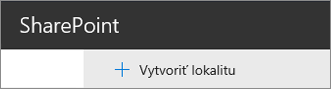
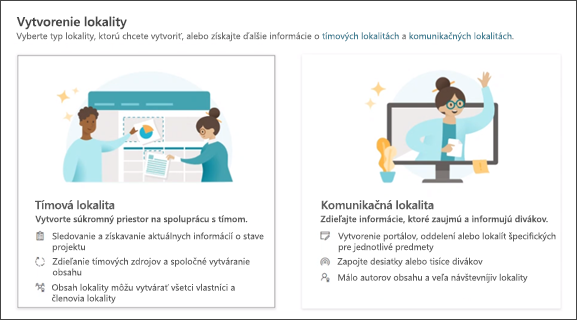
Poznámky:
-
Ak plánujete priradiť novú lokalitu na komunikáciu k SharePoint hubovej lokalite, môžete proces zjednodušiť tým, že najprv prejdete na hubovú lokalitu a kliknete na prepojenie Vytvoriť lokalitu v pravom hornom rohu. Nová lokalita na komunikáciu bude automaticky priradená k tejto lokalite centra.
-
Ak sa prepojenie + Vytvoriť lokalitu nedá zobraziť, samoobslužné vytváranie lokalít je v programe Microsoft 365. Obráťte sa na osobu, ktorá Microsoft 365 vo vašej organizácii, a vytvorte tímovú lokalitu. Ak ste správcom nájomníkov, pozrite si informácie o zapnutí samoobslužného vytvárania lokalít v organizácii v téme Spravovanie vytvárania lokalít v SharePointe Online alebo informácie o vytváraní lokality z Centra spravovania služby SharePoint v službe Microsoft 365 v téme Spravovanie lokalít v novom Centre spravovania služby SharePoint.
-
-
Zadajte názov novej lokality na komunikáciu a do poľa Popis lokality pridajte text, ktorý bude ľuďom u v nich vedieť, aký je účel vašej lokality.
-
Ak to správca povolil, v časti Klasifikácia lokality vyberte klasifikáciu lokality. Možnosti v zozname sa môžu vzťahovať na citlivosť informácii alebo životný cyklus informácií na lokalite.
-
Vyberte jazyk lokality.
Pre SharePoint Server 2019 bude táto možnosť k dispozícii len v prípade, že správca systému povolí a nainštaluje jazykové balíky.
Upozornenie: Keď vyberiete jazyk svojej lokality a vytvoríte ju, jazyk už neskôr nebude možné zmeniť na niečo iné.
-
Kliknite na položku Dokončiť. Vaša lokalita sa vytvorí a zobrazí medzi lokalitami, ktoré chcete zobraziť. Lokalita nezdedí nastavenie povolení ani rozloženie iných lokalít. Ak chcete svoju komunikačnú lokalitu zdieľať s ostatnými, pozrite si časť Zdieľanie lokality.
Poznámka: Ak sa vaša obrazovka nezhoduje s uvedenými obrázkami, znamená to, že váš správca nastavil vytváranie lokalít na klasickú možnosť vytvárania lokalít. Ďalšie podrobnosti nájdete SharePoint téme Ktorú verziu SharePoint používam?.
Ďalšie kroky
Teraz, keď ste vytvorili lokalitu na komunikáciu, zistite, ako ju môžete prispôsobiť a čo najlepšie použiť:
Pomoc pri vytváraní a pridávaní na lokality










